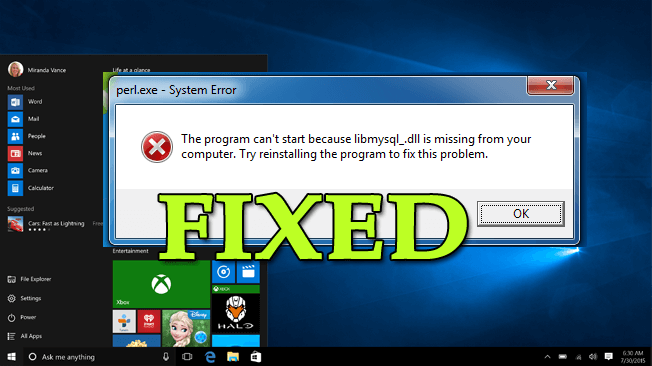
Libmysql.dll отсутствует или не найден — это одна из распространенных ошибок, с которой сталкиваются пользователи при запуске определенных программ в ОС Windows 10.
Время от времени различные пользователи сообщали, что они получают сообщение об ошибке Libmysql.dll и ищут исправления в темах форума.
The program can’t start because LibMySQL.dll is missing from your computer, try reinstalling the program to fix this problem
Что ж, это действительно раздражающая ошибка, поэтому сегодня в этой статье я делюсь полными исправлениями, чтобы устранить ошибку Libmysql.dll, отсутствующую или не найденную в Windows 10.
Что такое Libmysql.dll?
Libmysql.dll является важным системным файлом и обеспечивает правильную работу различных программ . Он включает в себя набор функций процессов и драйверов, используемых Windows для обеспечения правильной работы программы.
Кроме того, файлы DLL используются различными программами и поэтому работают как общая библиотека для предоставления таких ресурсов, как классы, функции, переменные, значки, изображения и многое другое.
Но иногда из-за различных неожиданных причин файлы DLL повреждаются или отсутствуют, и в результате соответствующая программа перестает работать.
Итак, прежде чем перейти к исправлениям, узнайте о некоторых распространенных причинах ошибки Libmysql.dll.
Почему я получаю сообщение об ошибке Libmysql.dll Not Found/Missing Error в Windows?
Существуют различные причины, по которым ошибка Libmysql.dll отсутствует/не найдена. Ниже рассмотрим некоторые из распространенных.
- Libmysql.dll заменен другими программами, установленными в вашей системе.
- Из-за поврежденного или поврежденного реестра Windows
- Вирус или вредоносное ПО могут повредить файл Libmysql.dll.
- Установка вредоносного программного обеспечения и неисправных приложений
- Неправильная установка программы, связанной с Libmysql.dll
Это распространенная причина, из-за которой вы получаете сообщение об ошибке отсутствия Libmysql.dll в вашей системе Windows 10.
Сообщения об ошибках libmysql.dll:
Кроме того, существует множество различных способов появления ошибки libmysql.dll в вашей системе.
- libmysql.dll не найден
- Сбой библиотеки Libmysql.dll
- Не удалось запустить это приложение, так как не найден файл libmysql.dll. Переустановка приложения может решить проблему
- Libmysql.dll нарушение прав доступа
- Не удается найти [ПУТЬ]\libmysql.dll
- Ошибка точки входа в процедуру libmysql.dll
- Файл libmysql.dll отсутствует
- Не удается запустить [ПРИЛОЖЕНИЕ]. Отсутствует необходимый компонент: libmysql.dll. Пожалуйста, установите [ПРИЛОЖЕНИЕ] еще раз
Неважно, какое сообщение об ошибке вы получаете в своей системе, просто попробуйте исправления, приведенные одно за другим.
Как исправить ошибку «Отсутствует или не найден Libmysql.dll»?
Что ж, прежде чем приступить к приведенным здесь решениям, рекомендуется временно отключить антивирусную программу, так как часто сторонние антивирусные программы вызывают конфликт с установленными программами и приложениями.
После отключения антивирусной программы проверьте, возникает ли ошибка «отсутствует Libmysql.dll» или нет. Если ошибка не появится, обратитесь в центр поддержки антивирусов, расскажите о проблеме и попросите их помочь вам.
Кроме того, вы можете переключиться на другую антивирусную программу и проверить систему на наличие вирусов или вредоносных программ. Но если ошибка все еще сохраняется, начните следовать приведенным решениям:
Оглавление
Исправление 1 — Запустите средство восстановления DLL
Задолго до того, как приступить к ручным решениям, рекомендуется запустить специальный инструмент восстановления DLL.
Этот инструмент разработан с использованием расширенного алгоритма, который сканирует, обнаруживает и исправляет ошибки DLL, заменяя или восстанавливая отсутствующие файлы DLL.
Помимо ошибок DLL, это также способно исправить стойкие ошибки Windows, ошибку BSOD, ошибку реестра и восстановить поврежденные системные файлы Windows, защитить вашу систему от потери файлов и многое другое.
Это абсолютно безопасно, не стесняйтесь использовать его.
Получите инструмент восстановления DLL, чтобы исправить отсутствие или отсутствие библиотеки Libmysql.dll
Исправление 2 — восстановить файл Libmysql.dll из корзины
Много раз файл libmysql.dll случайно удаляется, и в результате вы начинаете получать ошибку отсутствия libmysql.dll .
Итак, в первую очередь предлагается проверить корзину и найти там файл libmysql.dll . Если файл там присутствует, то щелкните по нему правой кнопкой мыши и выберите «Восстановить».
Но если вы ничего не найдете, перейдите к следующему решению.
Исправление 3 — обновить драйверы устройств
Если ваши системные драйверы устарели, это также может показать ошибку отсутствия libmysql.dll при запуске соответствующей программы или приложения.
Следуйте инструкциям по обновлению драйверов:
- Нажмите клавишу Windows + R > в поле « Выполнить» > введите devmgmt.msc > откройте диспетчер устройств .
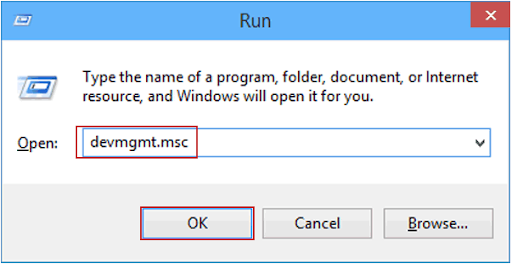
- Теперь выберите категорию в именах устройств > щелкните правой кнопкой мыши тот, который требует обновления.
- Затем выберите автоматический поиск обновленного программного обеспечения драйвера.
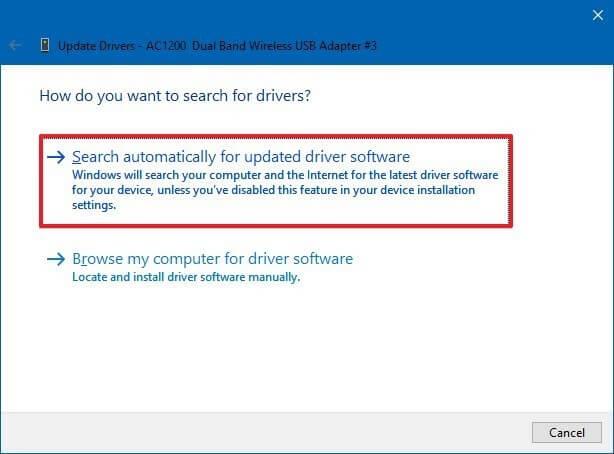
- Дождитесь завершения процесса
Что ж, иногда Windows не может найти последнюю версию драйвера. Поэтому, если вы не можете обновить драйвер вручную, здесь предлагается обновить драйвер автоматически с помощью Driver Easy.
Получить драйвер Легко обновлять драйвер автоматически
Исправление 4 — Запустите сканирование SFC и DISM, чтобы исправить ошибку libmysql.dll Not Found
Как сказано выше, поврежденные системные файлы Windows также могут привести к отсутствию или не обнаружению libmysql.dll. Поэтому здесь предлагается просканировать вашу систему с помощью встроенной команды проверки системных файлов и с легкостью восстановить поврежденный файл.
Для этого выполните следующие действия:
- Нажмите клавишу Win + R и в поле « Выполнить» > введите cmd> откройте командную строку, щелкните ее правой кнопкой мыши и выберите « Запуск от имени администратора».
- Затем в командной строке > введите SFC/scannow > нажмите Enter , чтобы запустить команду
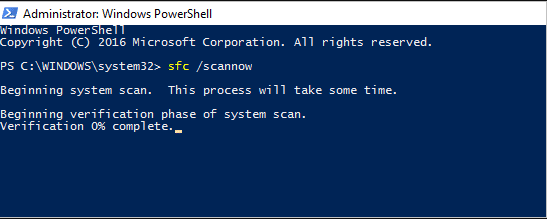
- Теперь запускается процесс сканирования и ожидает его завершения (около 15 мин.)
- Когда процесс сканирования завершится > вы увидите сообщение на экране
- Windows не обнаружила нарушений целостности
- Защита ресурсов Windows обнаружила поврежденные файлы и восстановила их
- Защита ресурсов Windows обнаружила поврежденные файлы, но не смогла исправить некоторые (или все) из них (плохо)
- Приведенные выше два варианта означают, что поврежденные файлы восстановлены, но если вы видите третий вариант, выполните следующие действия:
- В командной строке > введите DISM/online/Cleanup-Image/ScanHealth > нажмите Enter .
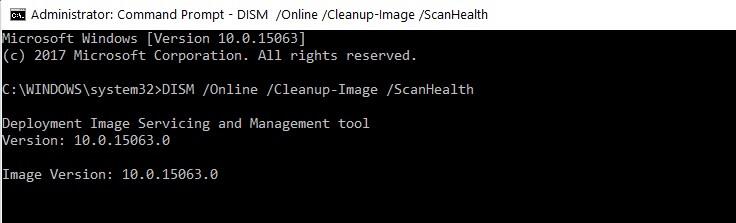
- Теперь введите DISM/Online/Cleanup-Image/RestoreHealth > нажмите Enter .
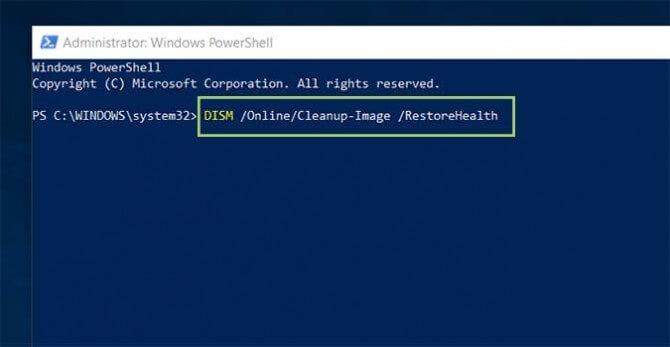
- Дождитесь завершения процесса сканирования > перезагрузите систему .
Проверьте, устранена ли ошибка отсутствия или отсутствия libmysql.dll.
Исправление 5 — переустановите конкретную программу
Если вы все еще получаете ошибку libmysql.dll, то здесь предлагается переустановить программу, которая вызывает ошибку.
Переустановите программу, на ваше устройство будет установлен полный пакет файлов, а также файл libmysql.dll.
Следуйте шагу, чтобы сделать это:
- Нажмите клавишу Windows + R > Запустите окно, введите appwiz.cpl > нажмите OK .
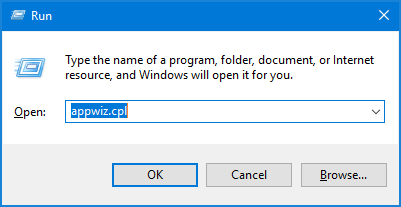
- Затем в окне « Программы и компоненты » выберите программу, вызывающую ошибку Libmysql.dll.
- И нажмите «Удалить» > «Да » для подтверждения.
Далее попробуйте переустановить приложение с официального сайта.
Более того, здесь предлагается удалить программу с помощью стороннего деинсталлятора. Удаление программы вручную не приведет к ее полному удалению, поэтому для полного удаления программы используйте профессиональный деинсталлятор.
Получите Revo Uninstaller для полного удаления любого приложения
Исправление 6 — Загрузите свежую копию отсутствующего файла Libmysql.dll
Этот процесс немного рискован, так как вам нужно вручную загрузить отсутствующий файл libmysql.dll и поместить его в нужное место.
Здесь предлагается загрузить файл с надежных сайтов, таких как сайт производителя или официальный сайт Microsoft.
Следуйте приведенной инструкции:
- Во-первых, перейдите на рабочий стол и щелкните правой кнопкой мыши «Этот компьютер» .
- Выберите Свойства.
- Теперь проверьте версию ОС , установленную на вашем ПК. Вы можете найти его в разделе Тип системы .
- Затем перейдите на надежный веб- сайт > найдите файл Libmysql.dll .
- Загрузите файл, совместимый с вашей ОС.
- После загрузки файла> поместите файл в папку «C:\Windows\System32».
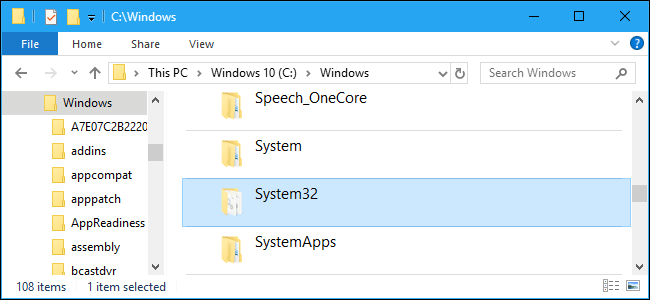
Теперь перезагрузите систему, и, надеюсь, теперь ошибка libmysql.dll отсутствует или не найдена .
Исправление 7 — Скопируйте и вставьте файл Libmysql.dll в папку с файлом .EXE
Этот обходной путь был опробован несколькими пользователями, и они успешно исправили эту ошибку в своей системе. В этом методе вам нужно скопировать и вставить этот файл DLL в место, где находится исполняемый файл приложения, которое вы пытались запустить.
- Сначала загрузите новую копию этого DLL-файла . Выполните шаги, указанные в предыдущем решении.
- Теперь перейдите в папку, где находится исполняемый файл приложения.
- Вставьте файл DLL в это место> теперь попробуйте еще раз запустить приложение.
Если вы по-прежнему получаете сообщение об ошибке, остается единственный вариант — выполнить восстановление системы .
Исправление 8 — Запустите восстановление системы, чтобы исправить отсутствующую ошибку libmysql.dll
Если приведенное выше решение не сработает для вас, то здесь предлагается запустить восстановление системы и предотвратить ошибку при ошибке Windows 10.
Следуйте приведенной инструкции:
- Нажмите клавишу Windows + R > и в диалоговом окне « Выполнить » введите rstrui > нажмите « ОК ».
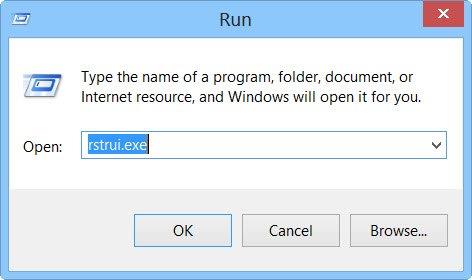
- И в появившемся окне выбрать другую точку восстановления > Далее .
- Затем установите флажок Показать больше точек восстановления для списка с датами.

- Выберите дату до появления ошибки libmysql.dll > нажмите « Далее»> «Готово» .
Когда весь процесс завершится > перезагрузите компьютер. После перезагрузки системы она восстанавливается до более раннего запуска.
И теперь программа не может запуститься, потому что Libmysql.dll отсутствует в вашей системной ошибке Windows 10.
Вывод:
Итак, это все об ошибке Libmysql.dll, отсутствующей или не найденной в Windows 10 .
Здесь я изо всех сил старался перечислить лучшие исправления, чтобы решить, что программа не может запуститься, потому что на вашем компьютере отсутствует Libmysql.dll.
Обязательно соблюдайте их. Более того, если вы хотите легко исправить ошибку, то здесь предлагается запустить инструмент восстановления DLL и исправить эту ошибку без каких-либо хлопот.
Вы также можете посетить наш центр ошибок DLL, чтобы проверить различные ошибки DLL.
Удачи..!

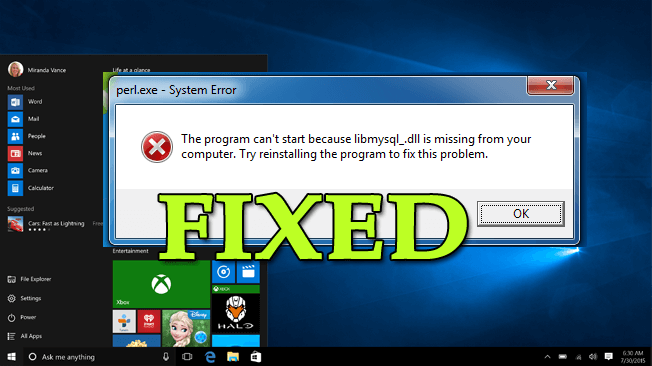
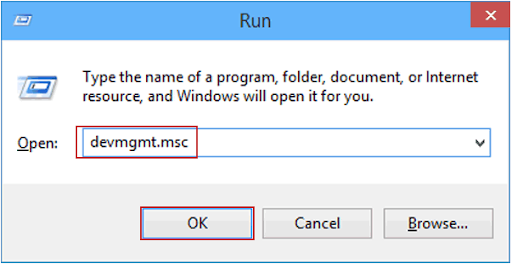
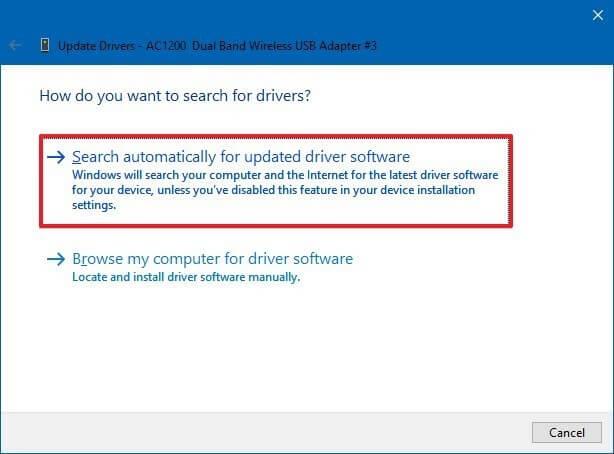
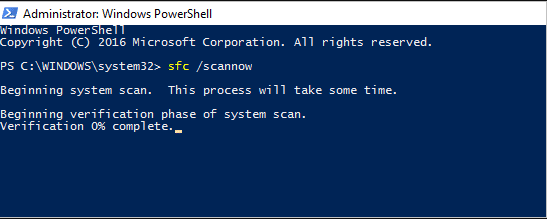
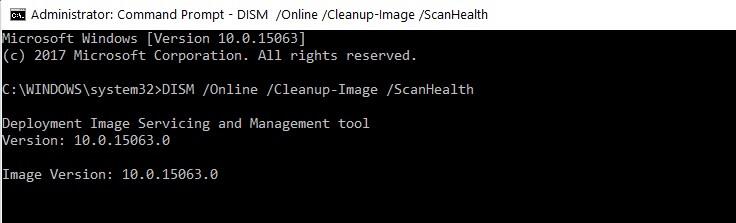
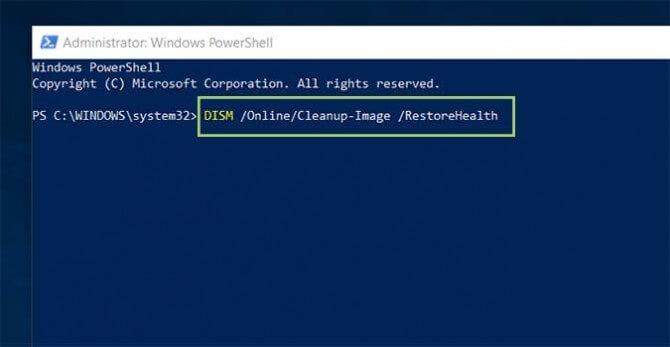
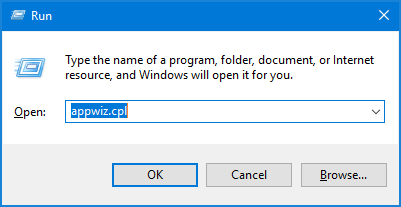
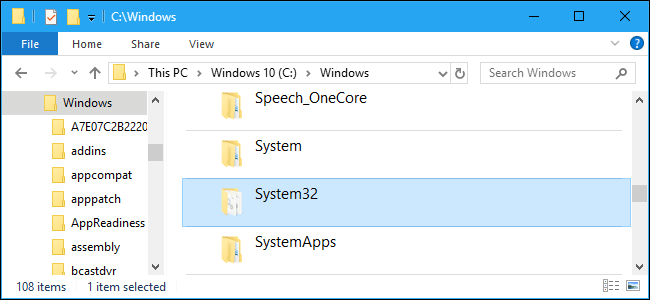
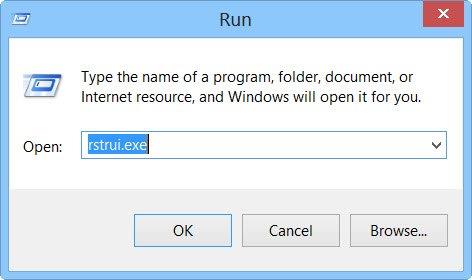


![Как решить проблему «Sims 4 Сим не спит»? [ПРОВЕРЕННЫЕ СПОСОБЫ] Как решить проблему «Sims 4 Сим не спит»? [ПРОВЕРЕННЫЕ СПОСОБЫ]](https://luckytemplates.com/resources1/images2/image-6501-0408151119374.png)


![Исправить Dungeon Siege 2 без указателя мыши [ПРОВЕРЕННЫЕ СПОСОБЫ] Исправить Dungeon Siege 2 без указателя мыши [ПРОВЕРЕННЫЕ СПОСОБЫ]](https://luckytemplates.com/resources1/images2/image-5004-0408151143369.png)

![Ваш компьютер или сеть могут отправлять автоматические запросы [ИСПРАВЛЕНО] Ваш компьютер или сеть могут отправлять автоматические запросы [ИСПРАВЛЕНО]](https://luckytemplates.com/resources1/images2/image-1491-0408150724646.png)
